
جدول المحتويات:
- مؤلف John Day [email protected].
- Public 2024-01-30 07:38.
- آخر تعديل 2025-01-23 12:53.


هل ستحتاج إلى مجموعة أدوات تطوير Jetson Nano؟
اتصال إنترنت بلوحة جتسون الخاصة بك باستخدام مقبس إيثرنت أو بطاقة واي فاي مثبتة
الخطوة 1: استنساخ Git
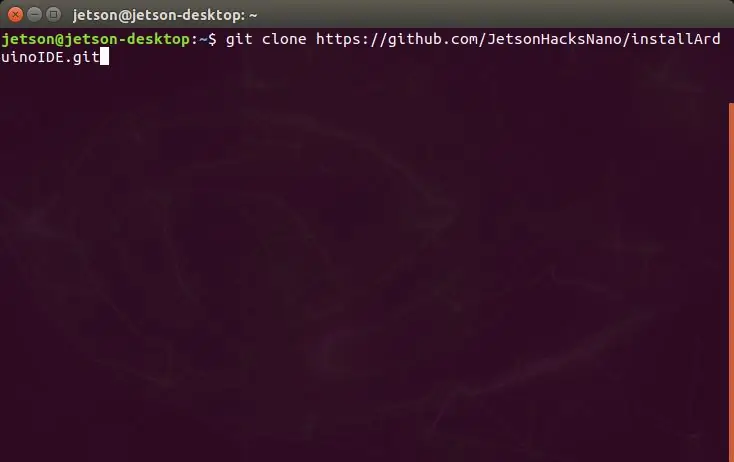
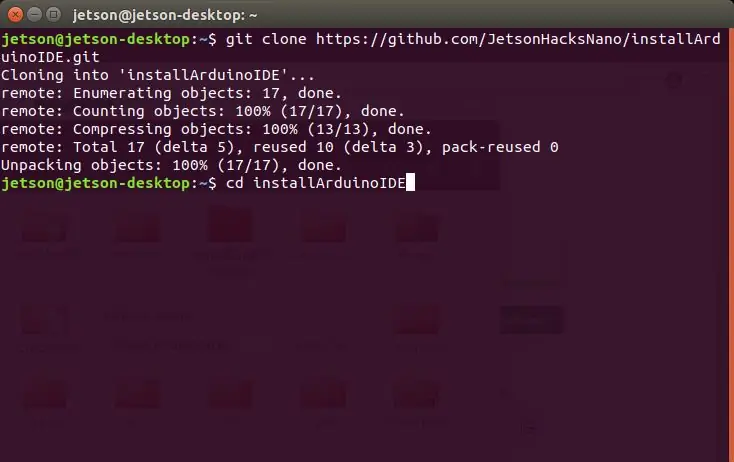
افتح محطة طرفية على مجموعة jetson nano الخاصة بك وانسخ (ctrl + shift + v) ، هذه في الجهاز
استنساخ git $
$ cd installArduinoIDE
انقر فوق إدخال
الخطوة 2: انقل دليلك الحالي إلى الملف الذي تم تنزيله
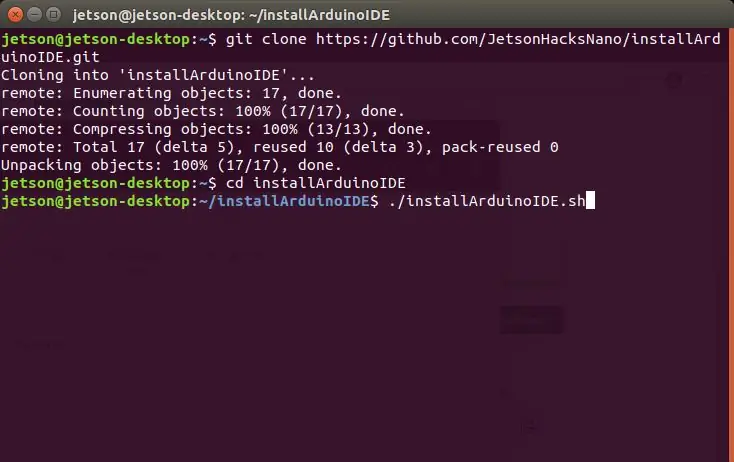
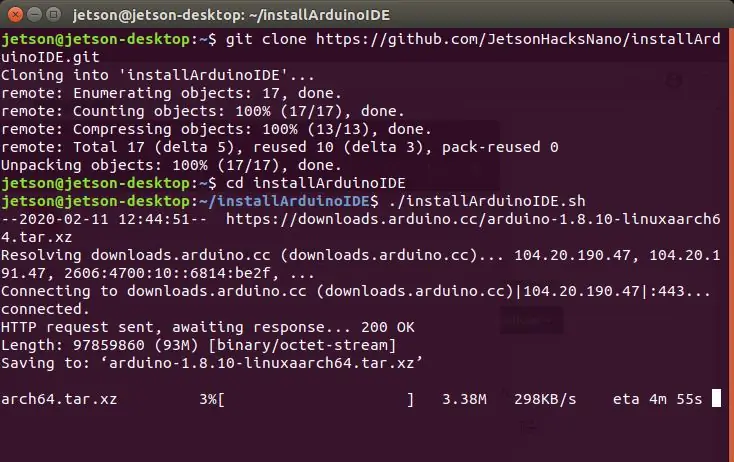
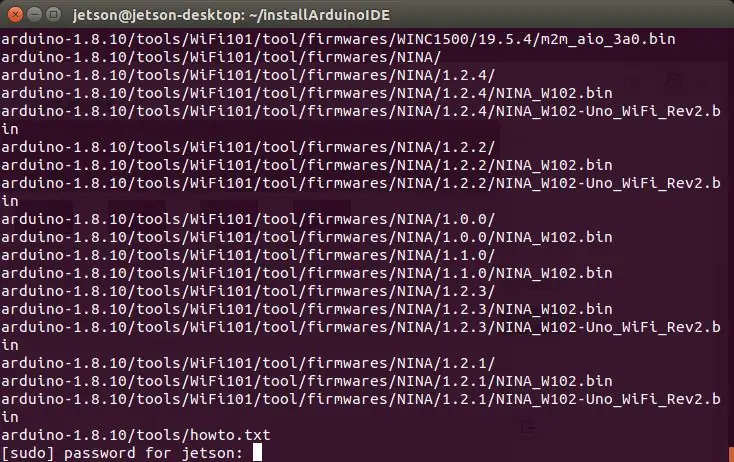
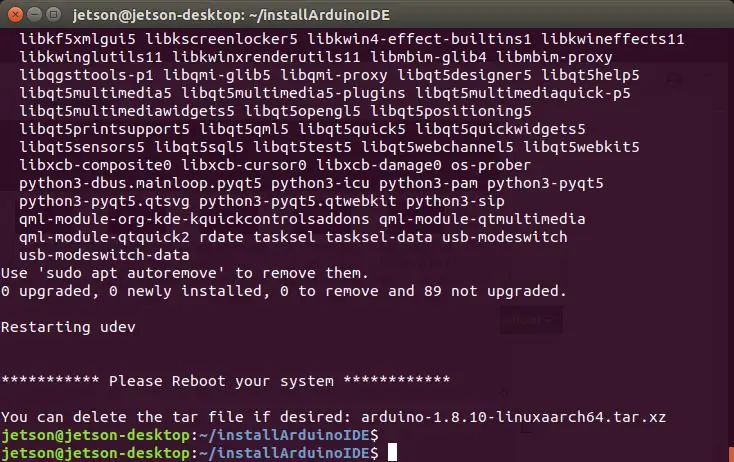
أدخل هذا في المحطة
$./installArduinoIDE.sh
قد يُطلب منك إدخال كلمة المرور الخاصة بك
الخطوة 3: خطوة الإنهاء
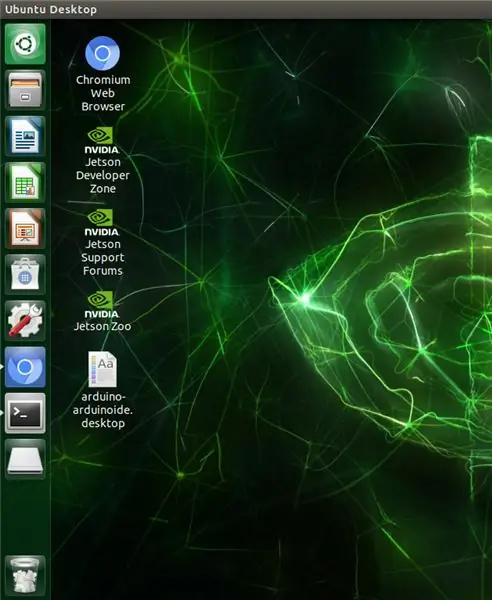
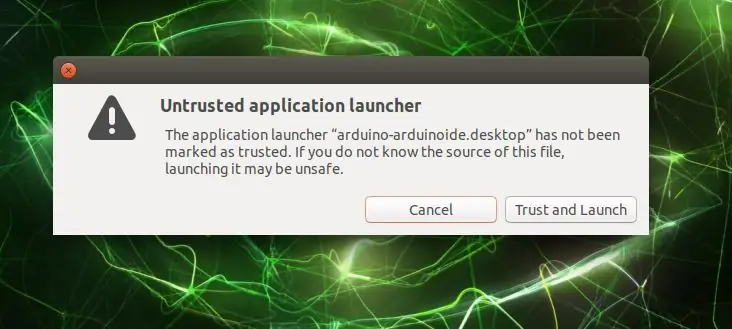
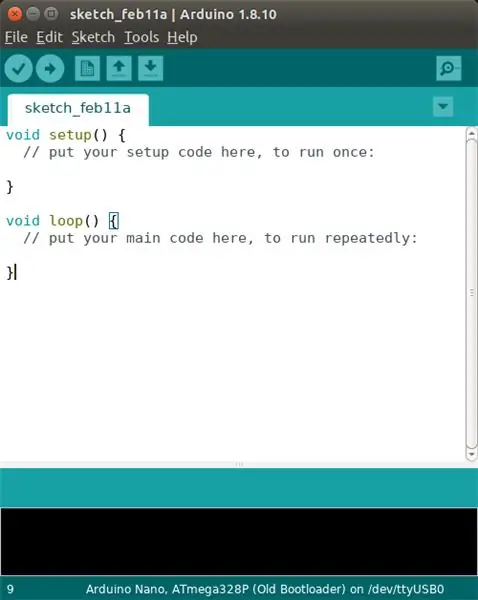
إذا لاحظت سطح المكتب الخاص بك ، فستظهر أيقونة غير معروفة باسم "arduino-arduinoide.desktop"
قم بتشغيل الرمز قد يُطلب منك رسالة مشغل تطبيق غير موثوق بها - >> انقر فوق زر الثقة والتشغيل
يجب أن يتم تشغيل Arduino IDE.
موصى به:
كيفية تثبيت برنامج Arduino IDE على نظام التشغيل Windows 10 # Arduino_1: 8 خطوات

كيفية تثبيت برنامج Arduino IDE على نظام التشغيل Windows 10 # Arduino_1: في هذه المقالة. سأوضح لك كيفية تثبيت برنامج Arduino IDE على نظام التشغيل Windows 10. Arduino IDE هو برنامج خاص بتثبيت Arduino Board. يستخدم هذا البرنامج كمحرر نصوص لإنشاء كود Arduino وفتحه وتحريره والتحقق من صحته. الكود أو المحترف
الشروع في العمل مع NVIDIA Jetson Nano Developer Kit: 6 خطوات

الشروع في العمل مع NVIDIA Jetson Nano Developer Kit: نظرة عامة موجزة عن Nvidia Jetson NanoJetson Nano Developer Kit عبارة عن كمبيوتر صغير وقوي أحادي اللوحة يتيح لك تشغيل شبكات عصبية متعددة بالتوازي مع تطبيقات مثل تصنيف الصور واكتشاف الكائنات والتجزئة والكلام العلاقات العامة
برنامج Jetson Nano Quadruped Robot Object التعليمي: 4 خطوات

برنامج Jetson Nano Quadruped Robot Object Detection التعليمي: Nvidia Jetson Nano عبارة عن مجموعة مطورة تتكون من SoM (نظام على الوحدة النمطية) ولوحة ناقل مرجعية. إنه مستهدف بشكل أساسي لإنشاء أنظمة مدمجة تتطلب قوة معالجة عالية للتعلم الآلي ورؤية الآلة والفيديو
البرنامج التعليمي لتثبيت البرامج الثابتة المتقدمة M5Stack MultiApp: 3 خطوات

M5Stack MultiApp Advanced Firmware Installation: أنا معجب كبير بوحدة M5Stack ESP32. يبدو احترافيًا للغاية على عكس "عش الفئران" المعتاد للوحات وأسلاك النماذج الأولية! مع معظم لوحات تطوير ESP32 ، يمكنك فقط تشغيل برنامج / تطبيق واحد في كل مرة ولكن الآن على M5Stack يمكنك اختيار
كيفية فلاش برنامج MicroPython الثابت على مفتاح Sonoff الذكي القائم على ESP8266: 3 خطوات (بالصور)

كيفية Flash MicroPython Firmware على مفتاح Sonoff الذكي القائم على ESP8266: ما هو Sonoff؟ Sonoff هو خط جهاز للمنزل الذكي تم تطويره بواسطة ITEAD. يعد Sonoff Basic و Sonoff Dual أحد أكثر الأجهزة مرونة ورخيصة من هذا الخط. هذه مفاتيح تم تمكين Wi-Fi على أساس شريحة رائعة ، ESP8266. بينما
